Windows Update を開く方法: メニュー、コントロール パネルを見つけて開き、システム セキュリティを選択し、開いて Windows Update を見つけて設定の変更を選択し、更新プログラムを確認しないを選択すると閉じます
Windows Update がどこにあるのかわからない人がたくさんいます。今日は、この記事でコンピューター上の更新プログラムを見つける方法を説明します。これには特定の参照機能があり、お役に立てれば幸いです。
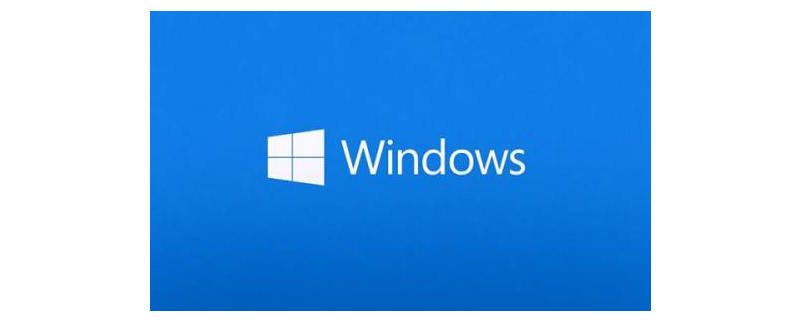
#[おすすめコース: JavaScript チュートリアル #]
(1) コンピューターの左下隅にあるスタート メニューをクリックしてコントロール パネルを見つけ、クリックして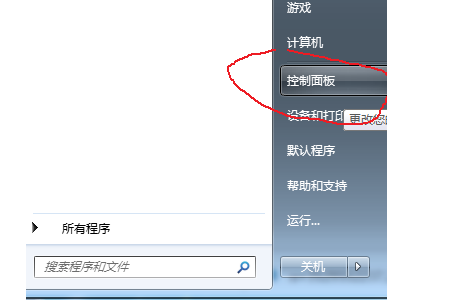
2 を開きます。開いたら、[システム セキュリティ] をクリックして、
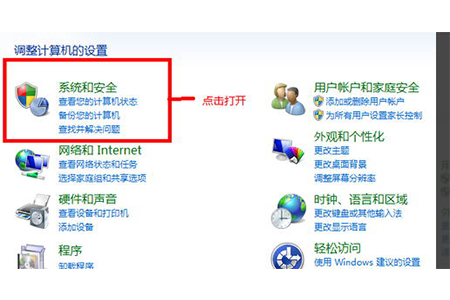
(3) Windows Update を開く
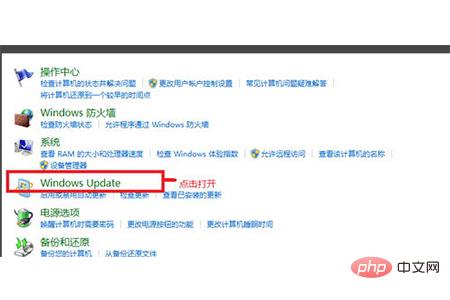
このようにして更新プログラムを見つけます。自動更新のオン/オフを設定します。
(4) 左側の [設定の変更] を選択して を開き、ドロップダウン バーで [自動更新 (推奨)] 以外のオプションを選択し、[OK] をクリックします
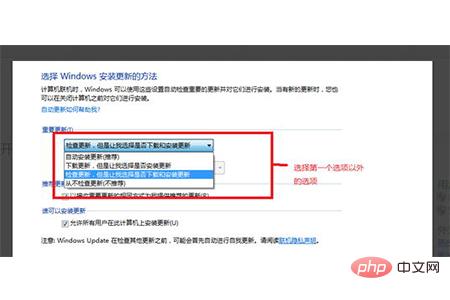
更新を確認しないことを選択したため、自動更新をオフにします。
#要約: 上記がこの記事の全内容です。みんなの役に立つでしょう。
以上がWindows Update の場所と終了方法の詳細内容です。詳細については、PHP 中国語 Web サイトの他の関連記事を参照してください。